こんにちは。本ブログは仕事に追われている新人農家のダブレイが、IT農家ひろとさんに質問をしながら成長と効率化を目指していくブログです
スマホ端末、パソコン、そしてネット環境と整えたダブレイがメールに関してひろとさんに質問されてますよ。

メールはちゃんとGmailを使ってますか?

え!?Gmail??Appleの標準のメールを使ってました。詳しく教えてください!
Gmailを使えるようになろう!
Gmail(ジーメール)はGoogleが提供する無料のメールサービス。
現在では世界中で15億人以上が利用しているメールサービスになります。
引用 GooglePlay
Gmailとは?
Gmailは、大容量の無料ストレージ、強力な検索機能、優れたスパムフィルタリングなど、多くのメリットを備えたメールサービスです。
一方で、プライバシーに関する懸念や広告表示などのデメリットもあります。
Gmailは、個人での利用にも、ビジネスでの利用にも適したメールサービスです。

Gmailは個人でもビジネスでも使えるんですね

そうですよ、使うときのメリットを見てみましょう!
Gmailのメリット
メリット
- 大容量の無料ストレージ: Gmailは、15GBの無料ストレージがあります。
- 強力な検索機能: 送信者、受信者、キーワード、日付など、条件でメール検索が可能。
- スパムフィルタリング: スパムフィルタリング機能が優秀。
- ラベルとフィルタ: メールにラベルを付けたり、フィルタを設定し整理できます。
- Googleカレンダーとの統合: Gmailは、Googleカレンダーと統合されています。これにより、メールから直接カレンダーイベントを作成することができます。
- Googleドライブとの統合: メールに添付されたファイルを、Googleドライブに保存することができます。

ストレージとはパソコンやスマートフォンのデータを保管する場所だよ。

ストレージがいっぱいになると、動作が重くなったり、データが保存出来なくなるから注意が必要だよ。インターネット上で使用できるストレージで有名なものがGoogleドライブになります
「スパム」とは、簡単にいうと迷惑メールのことです。
「スパムフィルタリング」は迷惑メールを自動で振り分ける機能。Gmailはこの機能が他のメールサービスより優れています。
受診メールを開くと迷惑メールが沢山きていて、大事なメールが埋もれる(見つからない)ってことも解決、また迷惑メールかそうでないかを一々確認する手間自体もなくなります。
長期的に見たらこの確認時間の積み重ねは無駄でしかないので、フィルタリング機能が優秀なGmailはそれだけどもいい機能とわかります。
Gmailでできること
- メールを送受信する
- 連絡先を管理する
- カレンダーを管理する
- タスクを管理する
- ファイルを共有する
- ビデオ通話を行う

メールだけと思っていたら、ビデオ通話機能もあったんですね
Gmailの始め方から使い方
Gmailを始めるには
では始め方から使い方の流れを説明します。
URLを貼っておくからそこから始めてみましょう。
参考動画を見ながらするとわかりやすいですよ。
引用 Value Note byGMO
- Googleアカウントを作成する Gmailを利用するには、Googleアカウントが必要です。Googleアカウントは、YouTubeやGoogleマップなど、他のGoogleサービスを利用するのにも必要です。 https://support.google.com/accounts/answer/27441?hl=en にアクセスし、画面の指示に従ってアカウントを作成してください。
- Gmailにアクセスする Googleアカウントを作成したら、https://mail.google.com/mail/u/0/ にアクセスしてGmailにログインしてください。

なんでも慣れてないものは始めるときは難しいですね。

YouTube動画を見ながらするとわかりやすいですよ。
まとめ
Gmailは、大容量の無料ストレージ、強力な検索機能、優れたスパムフィルタリングなど、多くのメリットを備えたメールサービス。
Gmailは、個人での利用にも、ビジネスでの利用にも適したメールサービス。

なんとなくメール使ってましたが、Gmailが一番いいことに気づけて良かったです!

Googleのアカウントもこれから大活躍しますよ
これで最低限の準備が整いました、一緒に準備された方もお疲れ様です。
これからは便利ツールや便利サービスなどを教えていきますね。
復習までに今までの準備品リストの情報です。まだできてないものがあったらこの機会に取り組まれてください。
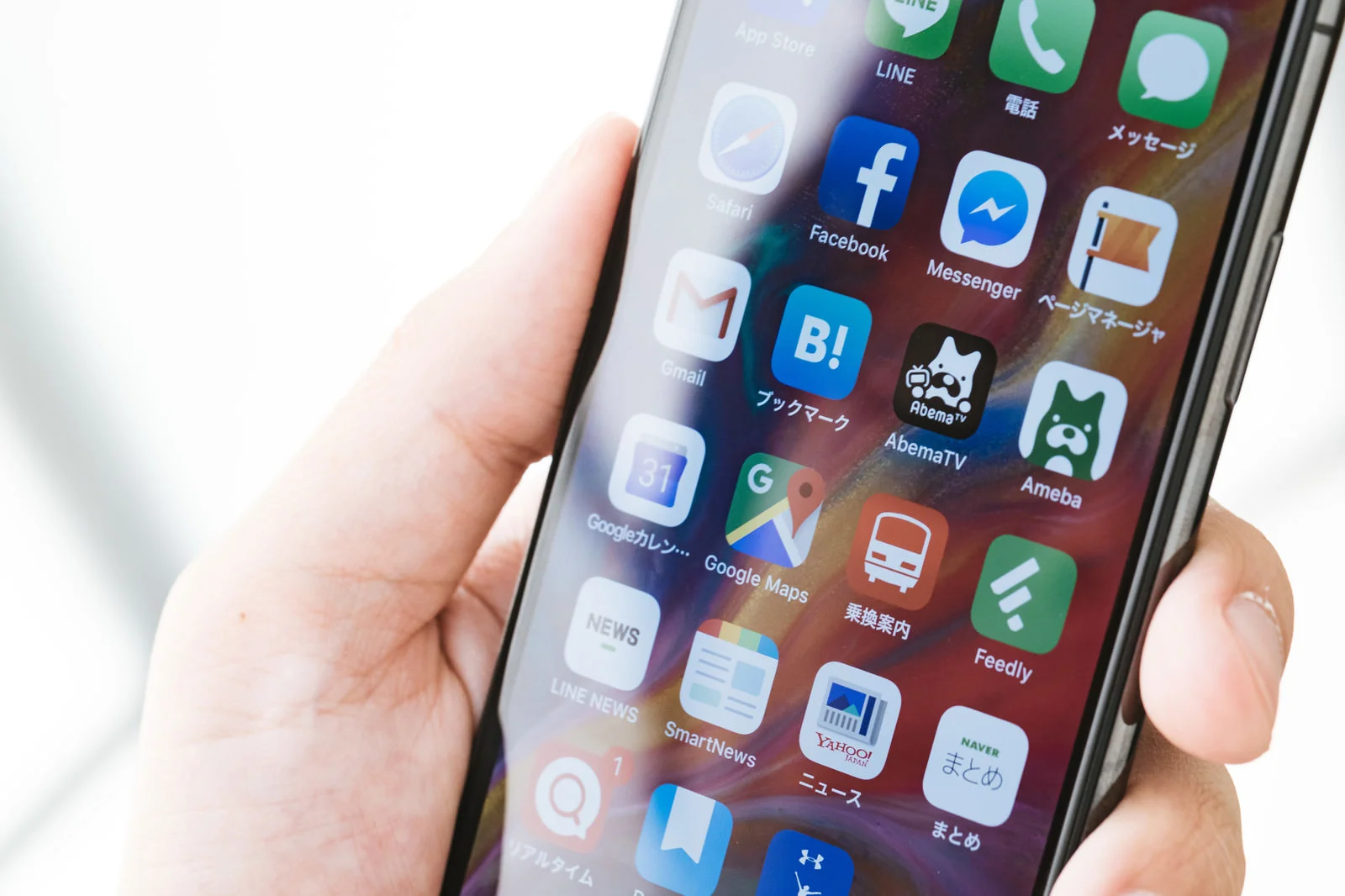


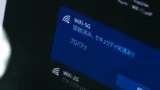


コメント